UV Automatiche
Questi comandi tentano di ottimizzare la mappatura UV evitando la sovrapposizione di poligoni. A seconda dei parametri che scegliete, la mesh UV sarà separata in più gruppi di poligoni UV con aperture fra di essi.
Potete scegliere uno di questi 3 algoritmi:
- Compatto: questo è un processo automatico che distende, rilassa e allinea in modo ottimale la mesh UV. Questa è la soluzione più avanzata e consigliata.
- Cubico: parte da una proiezione cubica del vostro modello e separa le UV in base ai poligoni che si rivolgono a ciascuna delle facce di tale proiezione.
- Angolo: separa le UV in base alla direzione delle normali di superficie.
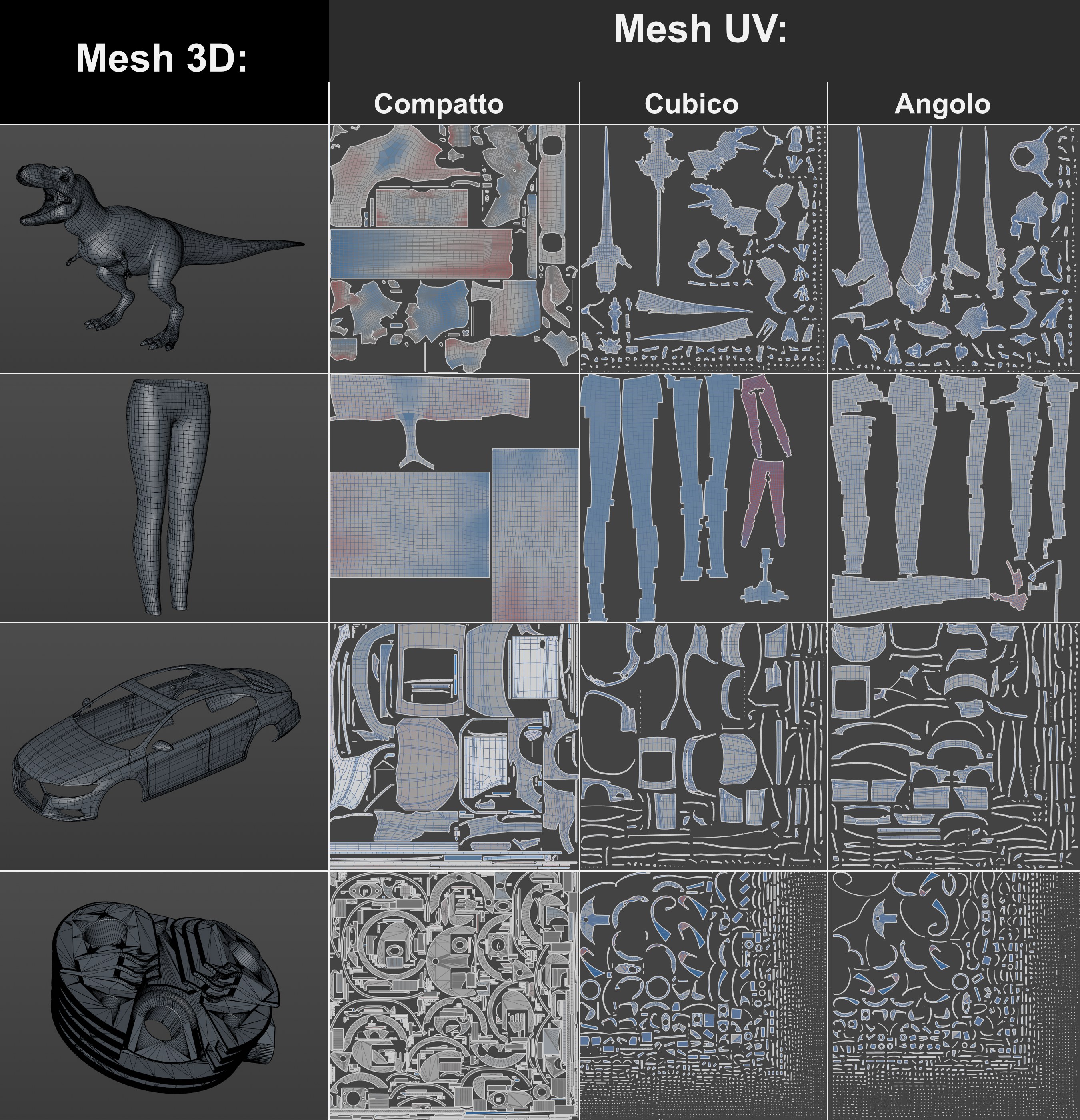 Vari sistemi automatici per distendere una mesh UV.
Come potete vedere chiaramente, il modo Compatto produce il risultato migliore.
Notare in particolare la densità delle Isole UV che possono così essere compattate, e quanto efficacemente può
essere sfruttato lo spazio della texture.
Vari sistemi automatici per distendere una mesh UV.
Come potete vedere chiaramente, il modo Compatto produce il risultato migliore.
Notare in particolare la densità delle Isole UV che possono così essere compattate, e quanto efficacemente può
essere sfruttato lo spazio della texture.
Questo algoritmo esegue diverse azioni contemporaneamente: suddivide la mesh UV nel minor numero di Isole UV possibile, con la minor distorsione possibile e le scala nel modo più preciso possibile in geometria 3D. L'algoritmo è in grado di riconoscere e distendere sezioni cilindriche o coniche. Saranno riconosciuti e distesi di conseguenza anche i contorni delle bande. Sono incluse anche una serie di altre utili funzioni che vengono eseguite automaticamente.
Le Isole UV saranno poi disposte in modo compatto, saranno cioè organizzate nel modo più fitto possibile - senza sovrapposizioni - nell'area di lavoro UV, utilizzando la superficie nel modo più efficiente possibile.
Questo metodo automatico è la soluzione "all-in-one” per eccellenza se avete fretta:
- Se dovete dipingere su un oggetto tramite Proiezione Pittura nella Viewport prospettica
- Se dovete fissare i materiali tramite la funzione Fissa Oggetto su un oggetto (anche più materiali che utilizzano shader).
Con questo metodo otterrete una mesh UV completamente funzionale, con la quale poter facilmente elaborare le suddette azioni.
Se volete mantenere il controllo completo del processo di distensione delle UV (=unwrap) dovrete compiere molto più lavoro manuale (ad esempio, con la funzione Distendi UV). Se avete il giusto know-how potete modificare la mesh secondo i vostri desideri!
Questo nuovo algoritmo si trova nel menu Mappatura Ottimale della Gestione UV e in tutti i punti in cui le mesh UV possono essere distese (unwrapped), ad esempio sotto il comando UVW da Proiezione (qui, in soli 2-3 clic, potete generare una mesh utilizzabile da un oggetto, e senza coordinate UV). Questo generalmente produce lo stesso risultato, solamente la spaziatura tra le Isole UV differirà un pò.
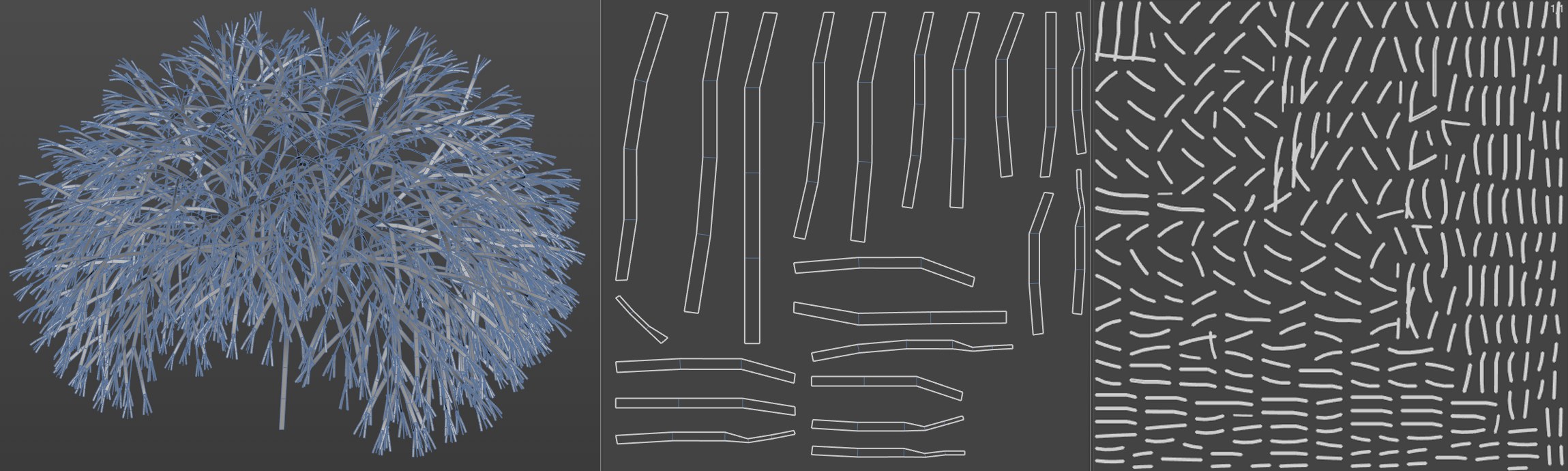 Al centro: Sovrapponi
Geometria Identica abilitato, a destra disabilitato Questa opzione riesce a ridurre l'albero
(originariamente MoSpline Turtle in un oggetto Sweep) alle sue bande poligonali ripetute e a sovrapporre le
Isole UV identiche.
Al centro: Sovrapponi
Geometria Identica abilitato, a destra disabilitato Questa opzione riesce a ridurre l'albero
(originariamente MoSpline Turtle in un oggetto Sweep) alle sue bande poligonali ripetute e a sovrapporre le
Isole UV identiche.
Se l'opzione è abilitata, Cinema 4D cerca di individuare le Isole UV identiche sulla base di una geometria identica e di sovrapporle in modo congruente. La geometria identica avrà quindi la stessa struttura. Ciò funziona bene con oggetti generati, identici o clonati.
Se questa opzione è disabilitata, ad ogni banda poligonale verrà assegnata una propria area UV.
Vedi anche qui.
Sovrapponi Geometria Specchiata
Se l'opzione è abilitata, l'algoritmo cercherà di trovare Isole UV identiche ma speculari sulla base di una geometria identica e le sovrapporrà in modo congruente. Questo funziona meglio con la modellazione di superfici dure (oggetti tecnici) ma un po' meno con le forme organiche.
Vedi anche qui.
Vedi Spaziatura.
Il modo Cubico posiziona un cubo attorno all’oggetto e separa le UV a seconda della faccia verso cui sono rivolte.
Nelle immagini sottostanti, il toroide è stato osservato da sei lati. Sono stati creati in tutto dieci gruppi di poligoni UV: un gruppo visto dall’alto del cubo, un altro dal basso, due gruppi per ciascuno dei quattro lati del cubo (questo perché il toroide ha due lati quando è visto di profilo: uno interno e uno esterno).
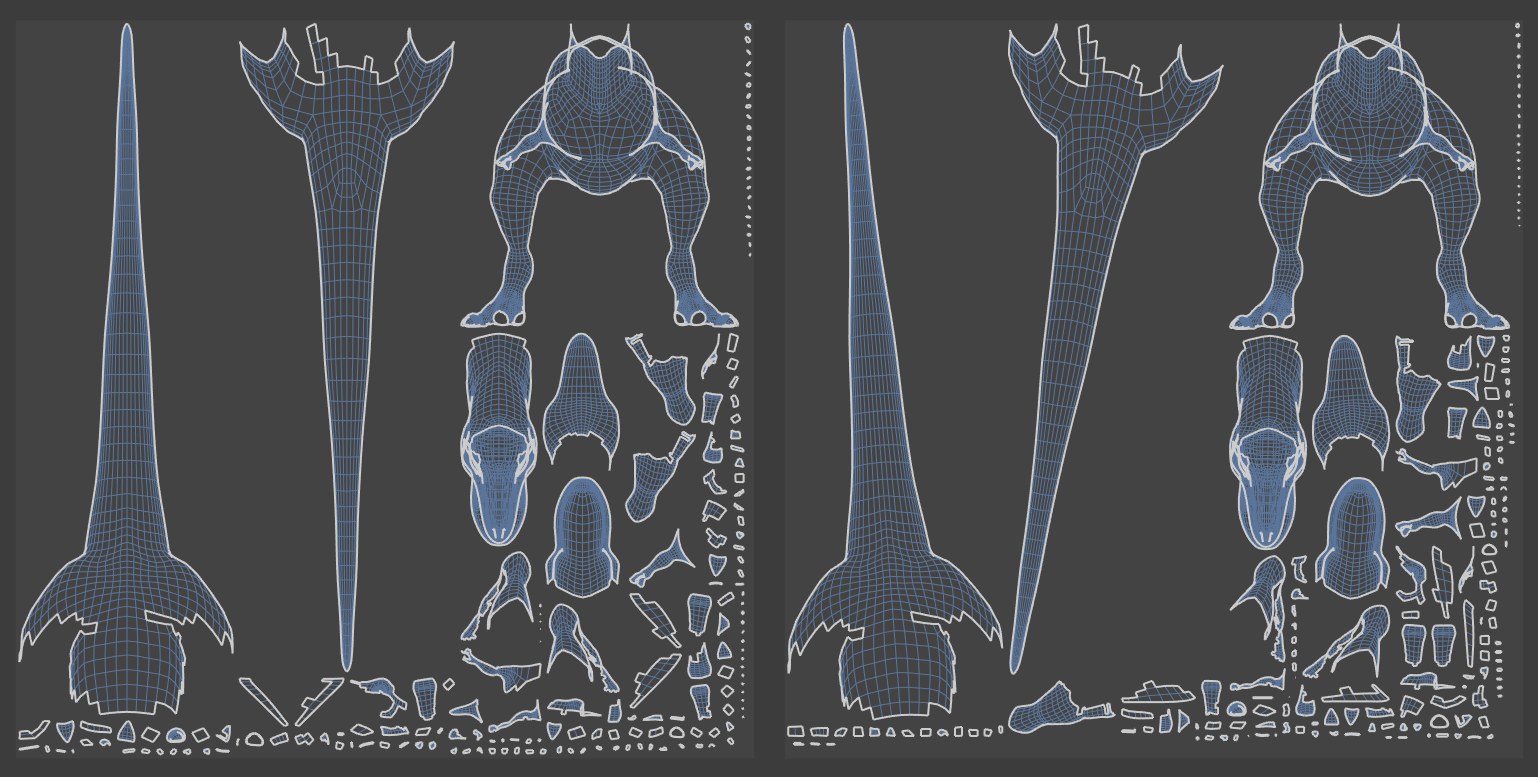 Preserva Orientamento disabilitato (a sinistra) e
abilitato (a destra).
Preserva Orientamento disabilitato (a sinistra) e
abilitato (a destra).
Attivare questa opzione per evitare che BodyPaint 3D disponga i gruppi poligonali nella direzione ottimale. In questo modo si risparmia tempo di calcolo delle posizioni dei poligoni UV. Se questa opzione è abilitata, le Isole UV non verranno aggrovigliate. Al massimo saranno scalate.
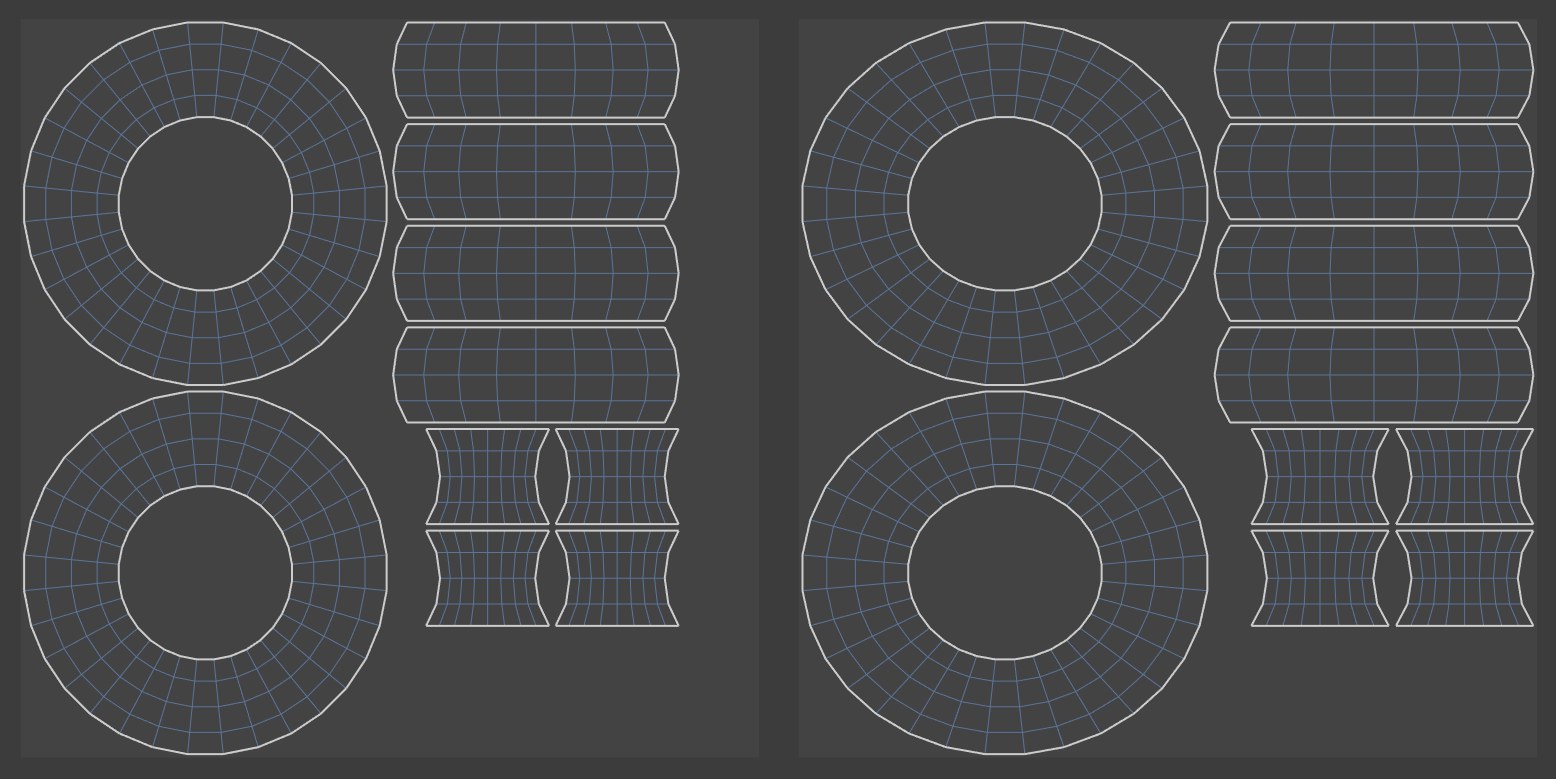 Allunga per Adattare disabilitato (a sinistra) e
abilitato (a destra).
Allunga per Adattare disabilitato (a sinistra) e
abilitato (a destra).
Se questa opzione è abilitata, le Isole UV saranno allungate in modo indipendente una dall’altra nelle direzioni U e V per ricoprire l’intera bitmap (considerando inoltre il valore Spaziatura). Se l’opzione è disabilitata, gli assi saranno scalati proporzionalmente in entrambe le direzioni.
Se questa opzione è abilitata, viene utilizzato un algoritmo diverso (Fattore Area Massimo non avrà più effetto). L’algoritmo controlla se il primo poligono UV si sovrappone a qualcuno degli altri poligoni UV. Se si sovrappone, si crea un nuovo gruppo di poligoni UV e i poligoni UV successivi vengono aggiunti al gruppo. Se non si sovrappone, non succede nulla. L’algoritmo ripete il controllo per tutti i poligoni UV.
Questo fattore ha effetto solo con 2D disabilitato. Esso definisce il limite minimo di un intervallo entro cui i poligoni UV sono aggiunti ai gruppi esistenti, anche se per definizione (vedete il cubo menzionato sopra) non dovrebbero essere aggiunti ai gruppi.
Più precisamente, Fattore Area Massimo definisce quanto inferiori possono essere in percentuale i poligoni rispetto all’area media della superficie.
Definisce la dimensione degli intervalli fra i singoli gruppi di poligoni UV. Usate valori bassi, altrimenti i poligoni UV saranno scalati per adattarsi alla texture.
Se l’angolo tra due oggetti poligonali connessi è inferiore o equivalente al valore di Distorsione Massima, le loro UV vengono posizionate nello stesso gruppo; altrimenti, vengono messe in gruppi diversi.
In generale, impostate Distorsione Massima ad un valore basso, altrimenti i cambiamenti alla mappa UV saranno minimi. Valori più bassi indicano che saranno formati più gruppi di poligoni UV. Il valore più basso, 0, significa che ogni poligono UV è distinto dai suoi vicini. Un valore del 100% corrisponde a un angolo di 90° fra i poligoni dell’oggetto, 50% corrisponde a 45°, e così via.
Preserva Orientamento, Allunga per Adattare, Spaziatura
Vedi Cubico sopra.